Lorsque vous travaillez avec Linux, il peut arriver un moment où vous devrez modifier les autorisations de fichiers ou de dossiers en raison d'une erreur 403 sur votre site Web ou pour qu'un certain script ou programme fonctionne correctement. Cela peut être fait soit à l'aide du gestionnaire de fichiers de cPanel, ce qui en fait un processus simple, soit directement à partir de la ligne de commande pour ceux qui n'ont pas cPanel. Comme toujours, avant d'apporter des modifications à vos fichiers et dossiers, nous vous suggérons fortement d'effectuer une sauvegarde locale sur votre ordinateur afin qu'il puisse être facilement restauré.
Comment modifier les autorisations avec cPanel
Connectez-vous à votre cPanel.
Une fois connecté, naviguez pour trouver le Gestionnaire de fichiers icône. Ce sera dans les Fichiers section, par défaut vers le haut.
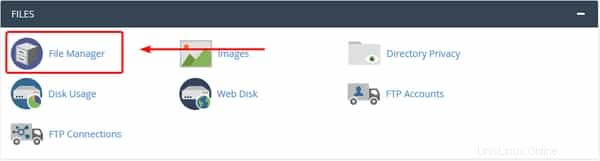
Depuis le Gestionnaire de fichiers, vous sélectionnerez le fichier ou le dossier pour lequel vous souhaitez modifier les autorisations. Après avoir cliqué sur le fichier/dossier, vous voudrez cliquer sur le lien Autorisations en haut du Gestionnaire de fichiers . Vous pouvez également afficher dans la colonne Autorisations du gestionnaire de fichiers les autorisations actuelles dont dispose le fichier/dossier.
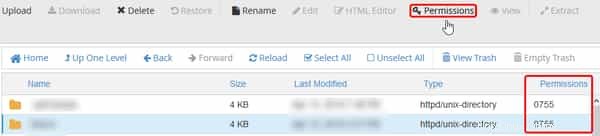
Cliquer sur ce lien ouvrira une nouvelle fenêtre Modifier les autorisations menu de dialogue pour choisir les autorisations. Ici, vous pouvez facilement définir les autorisations que vous souhaitez utiliser pour ce fichier ou dossier particulier.
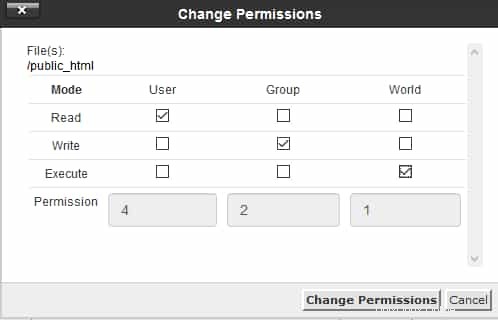
Une fois que vous avez défini les autorisations souhaitées ou requises, vous pouvez terminer et enregistrer les modifications en cliquant sur Modifier les autorisations bouton.
Comment modifier les autorisations en ligne de commande
Si vous utilisez un panneau de contrôle différent qui ne prend pas en charge les autorisations ou qui n'a pas de panneau de contrôle du tout, vous pouvez modifier les autorisations d'un fichier ou d'un dossier directement à partir de la ligne de commande. Cela sera fait en utilisant le chmod commande. Cette commande est puissante car elle peut casser certaines fonctions qui dépendent des autorisations de fichiers que vous modifiez. La discrétion de l'utilisateur est conseillée.
Modifier les autorisations d'un seul fichier/dossier
Connectez-vous à votre serveur via SSH ou accédez à la ligne de commande.
Une fois connecté, vous voudrez naviguer dans le fichier ou le dossier dont vous modifiez les autorisations. Cela peut être fait grâce à l'utilisation du cd commande. Cela changera le répertoire actuel en n'importe quel répertoire spécifié après la commande. L'exemple ci-dessous se déplacera dans les documents dossier dans le répertoire personnel de l'utilisateur _myuser_ :
cd /home/myuser/documents
Une fois dans le répertoire souhaité (le pwd imprimera le répertoire de travail correct), vous devrez entrer la commande suivante, en remplaçant permissions par les permissions que vous souhaitez définir, et name par le nom du fichier ou du dossier :
chmod permissions name
Exemple :
chmod 744 test
Cela modifiera les autorisations du fichier (ou dossier) nommé test être 744, ce qui signifie que tout le monde peut lire, écrire et exécuter ce fichier.
Changer les permissions en 777 est fortement déconseillé.
Utilisation d'une commande telle que pwd avant d'utiliser le chmod La commande garantira que vous travaillez dans le bon répertoire et que vous travaillez avec les fichiers et dossiers prévus au bon emplacement.
- La saisie de cette commande ne devrait produire aucun message, sauf si quelque chose s'est mal passé. Si rien ne s'affiche, les autorisations doivent maintenant être modifiées. Vous pouvez afficher les autorisations pour les fichiers de votre répertoire actuel avec ls -l commande.
Modifier les autorisations de manière récursive
Ce qui suit doit être utilisé avec une extrême prudence. Nous vous encourageons fortement à faire une sauvegarde de vos fichiers avant de continuer.
Si vous souhaitez modifier les autorisations pour tous les fichiers et dossiers d'un répertoire, cela peut facilement être fait en ajoutant un argument à la commande ci-dessus. Cela se fait avec le -R arguments.
Exemple :
chmod -R 644 test
Cette commande modifiera les autorisations de tous les fichiers et dossiers situés dans le dossier nommé test être 644 . Le propriétaire lit et écrit dans le fichier/dossier, mais tout le monde ne peut que lire les fichiers/dossiers.
Lorsque vous spécifiez un chemin à utiliser pour le dossier, il peut être relatif à l'emplacement de votre répertoire actuel ou absolu (relatif à la racine du système '_**/**_'). Pour spécifier un chemin absolu, vous voudrez continuer avec une barre oblique (/). Sinon, le chemin sera supposé être relatif à votre position actuelle.
Assurez-vous que le -R dans la commande est en majuscule. Sinon, la commande risque de ne pas fonctionner comme prévu.[
Modifier la propriété d'un fichier ou d'un dossier
Lorsque vous modifiez uniquement le groupe, il est recommandé d'utiliser la commande chgrp comme décrit ci-dessous. Cela minimisera la possibilité que quelque chose tourne mal.
En plus de modifier les autorisations d'un fichier, vous souhaiterez peut-être modifier le propriétaire ou le groupe d'un fichier ou d'un dossier. Pour ce faire, il existe une commande similaire pour cela, le chown commande. L'utilisation de cette commande est la suivante :
chown user: group name
Remplacez l'utilisateur par le nouveau propriétaire du fichier et le groupe par le nouveau groupe du fichier. Nom est le nom du fichier ou du dossier dont vous souhaitez modifier la propriété. Supposons que vous souhaitiez modifier de manière récursive la propriété des fichiers et des dossiers dans un répertoire. C'est similaire à la façon dont cela se fait avec le chmod commande. En ajoutant le -R argument de la commande.
Exemple :
chown -R testUser:testGroup test
Cela changera la propriété de tous les fichiers et dossiers dans le test répertoire de sorte que testUser soit le propriétaire et testGroup soit le groupe.
Modification de la propriété d'un groupe de fichiers ou de dossiers
Semblable au chown , cette commande peut être utilisée soit sur un seul fichier/dossier, soit de manière récursive. La commande à laquelle nous faisons référence est le chgrp commande. Cette commande fonctionne comme le chown commande, sauf que seule celle-ci modifie le groupe de fichiers. Vous pouvez utiliser cette commande comme suit :
chgrp group name
Remplacez le groupe par le groupe auquel vous accordez des autorisations sur le fichier et le nom par le nom du dossier ou du fichier. Lors de l'exécution, cela ne changera que le groupe du fichier/dossier, pas l'utilisateur propriétaire réel du fichier. Le -R L'argument peut également être utilisé avec cette commande.
Pour plus d'informations sur le chmod , chown, et chgrp commandes, il est recommandé de consulter les pages de manuel de ces commandes. Ceux-ci sont accessibles en tapant man (signifie manuel) suivi de la commande. Par exemple,
man chmod
Si vous avez des questions ou souhaitez obtenir de l'aide, veuillez nous contacter via le chat en direct ou en soumettant un ticket avec notre équipe d'assistance technique.